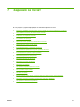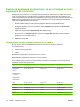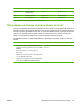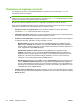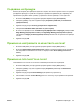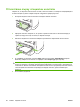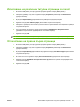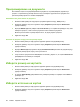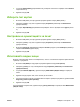HP LaserJet M1120 Series MFP User Guide
3. От раздел Paper/Quality (Хартия/Качество), изберете източника от падащия списък Source
is (Източникът е).
4. Щракнете върху OK.
Изберете тип хартия
1. В менюто File (Файл) на софтуерната програма щракнете върху Print (Печат).
2. Изберете драйвер, след което щракнете върху Properties (Свойства) или Preferences
(Предпочитания).
3. От раздел Paper/Quality (Хартия/Качество) изберете типа от падащия списък Type is (Типът
е).
4. Щракнете върху OK.
Настройки на ориентацията за печат
1. В менюто File (Файл) на софтуерната програма щракнете върху Print (Печат).
2. Изберете драйвер, след което щракнете върху Properties (Свойства) или Preferences
(Предпочитания).
3. В раздела Finishing (Завършване) изберете Portrait (Портрет) или Landscape (Пейзаж) в
секцията Orientation (Ориентация).
4. Щракнете върху OK.
Използвайте водни знаци
Водният знак е бележка, каква то е "Поверително," която е отпечатана на задната страна на всяка
страница от документа.
1. В менюто File (Файл) в софтуерната програма щракнете върху Print (Печат).
2. Изберете драйвера, а след това щракнете върху Properties (Свойства) или Preferences
(Предпочитания).
3. От раздела Effects (Ефекти) , щракнете върху Watermarks (Водни
знаци) от падащото
меню.
4. Щракнете върху водния знак, който искате да използвате.
5. Ако искате водният знак да се появява само на първа страница от документа, щракнете First
Page Only (Само първа страница).
6. Щракнете върху OK.
За да премахнете водния знак, щракнете върху (none) (никакъв) от падащото меню Watermarks
(Водни знаци)
.
BGWW Изберете тип хартия 49